Dengan alat yang tepat dan pendekatan yang cermat, sebuah gambar sederhana dapat diubah menjadi karya seni yang menakjubkan. Dalam tutorial ini, kita akan fokus pada pembuatan lampu asap di Photoshop, yang terlihat realistis dan mengesankan. Anda akan belajar bagaimana menghasilkan cahaya yang bersinar dan menawan hanya dengan dua lapisan, yang memiliki efek fenomenal baik dalam suasana senja maupun dalam adegan lainnya. Mari kita mulai!
Temuan Terpenting
- Penggunaan dua lapisan sangat penting untuk penyajian lampu asap yang optimal.
- Dengan mode "linear burn", Anda dapat mencapai efek cahaya yang bersinar.
- Pemilihan warna yang tepat sangat penting untuk menciptakan sumber cahaya yang meyakinkan.
Panduan Langkah-demi-Langkah
Untuk menciptakan lampu asap yang menakjubkan dalam gambar Anda, ikuti langkah-langkah ini:
Langkah 1: Membuat Lapisan Baru untuk Asap
Untuk membuat transisi antara aliran asap dan awan terlihat lebih realistis, buatlah lapisan kosong baru. Beri nama lapisan ini "Asap". Pastikan warna depan disetel ke putih dan opasitas kuas Anda disetel ke 5%. Sekarang mulai melukis di sekitar bagian bawah objek Anda untuk memberi kehidupan pada gambar.
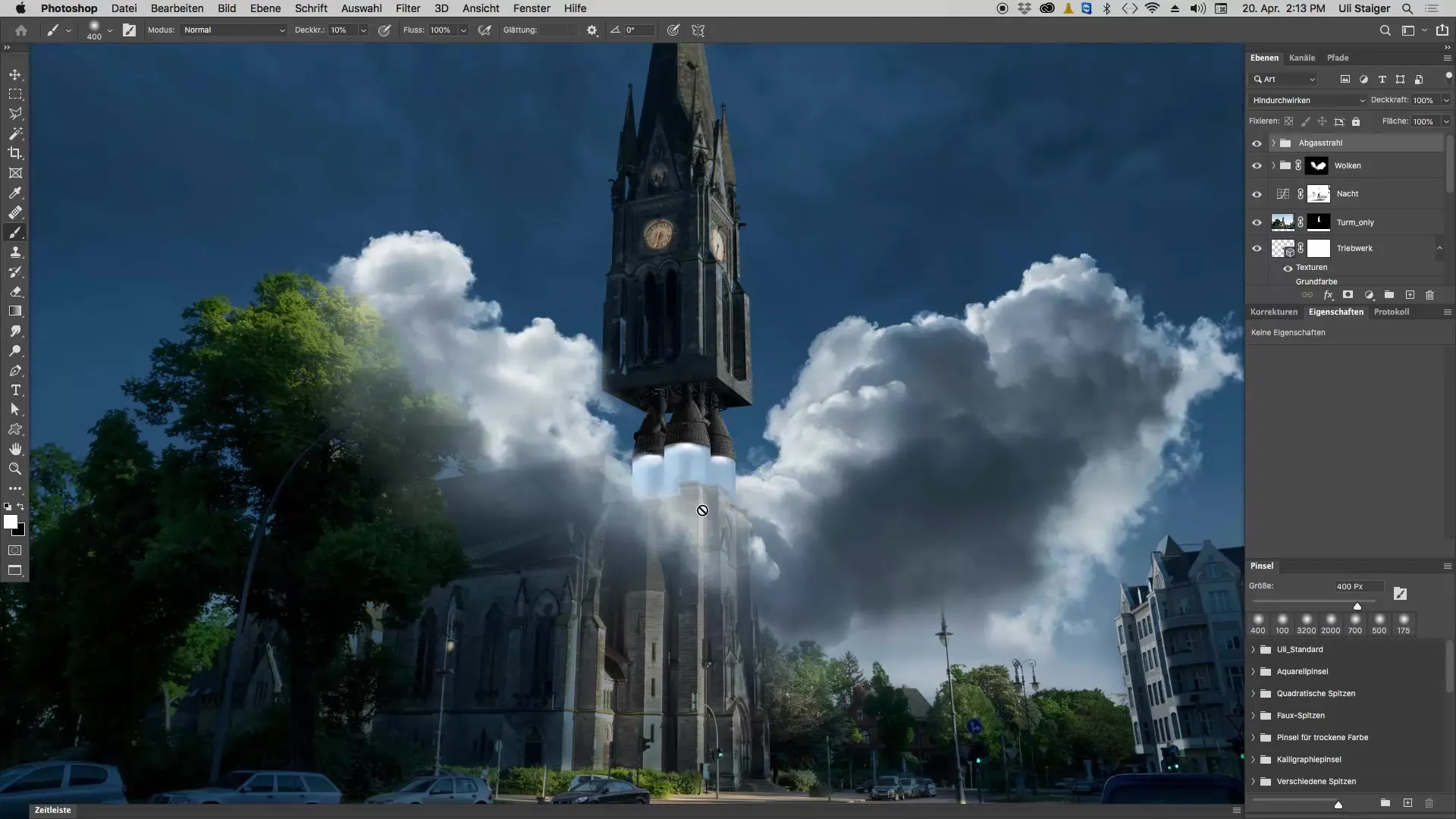
Langkah 2: Menyempurnakan Transisi
Untuk memastikan transisi antara warna terlihat lembut dan mengalir, lukislah dengan lembut di sekitar tepi asap. Pastikan untuk menempatkan beberapa lapisan asap di dekat pohon. Ini akan memberikan gambar lebih banyak kedalaman dan realisme.
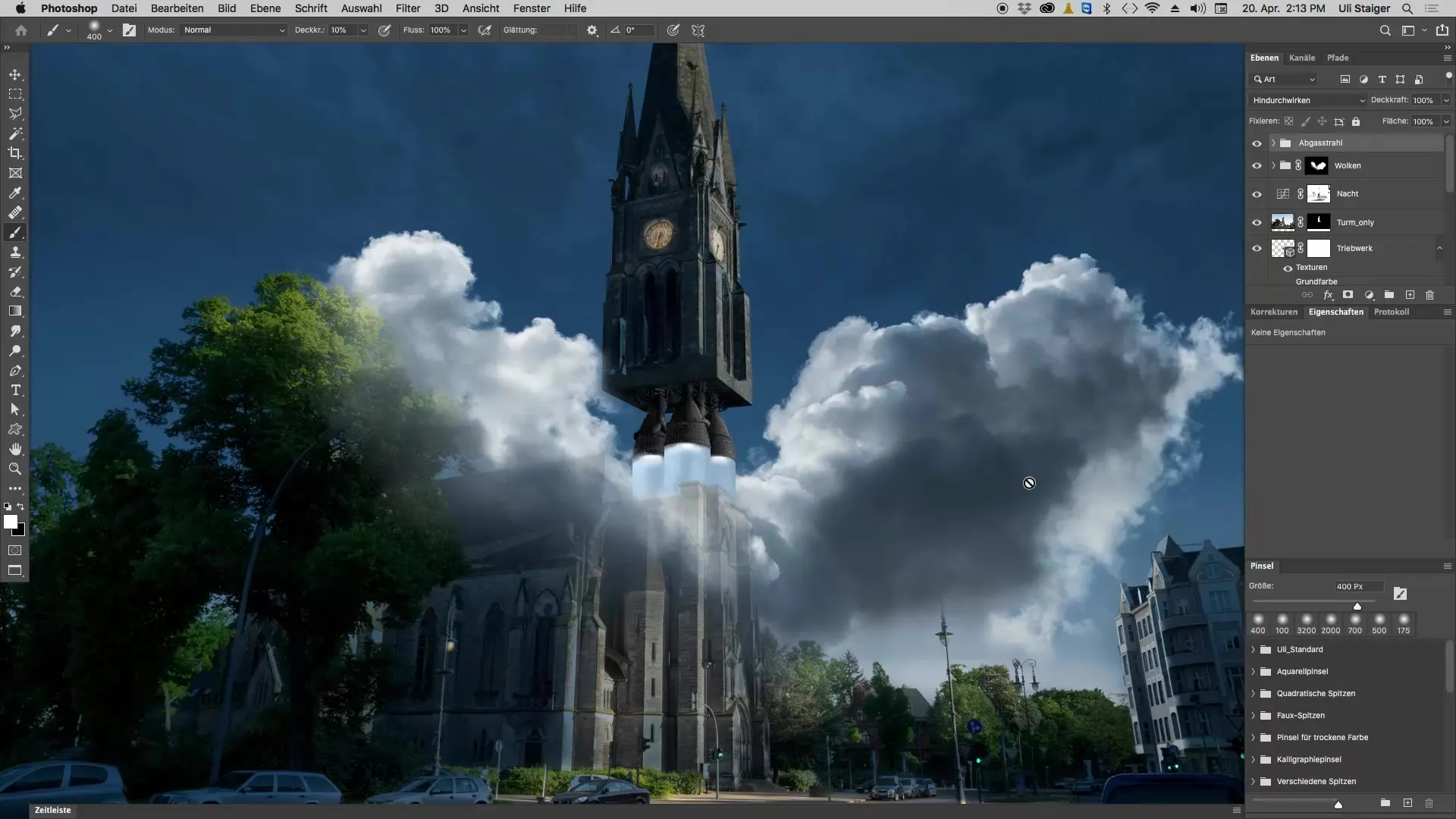
Langkah 3: Menambahkan Lapisan Baru untuk Cahaya
Sekarang saatnya untuk menciptakan cahaya. Buatlah lapisan baru dengan memastikan Anda mengatur mode ke "linear burn" di panel lapisan. Pastikan warna isi disetel ke hitam agar mode ini berfungsi. Langkah ini penting untuk mencapai efek cahaya yang diinginkan.
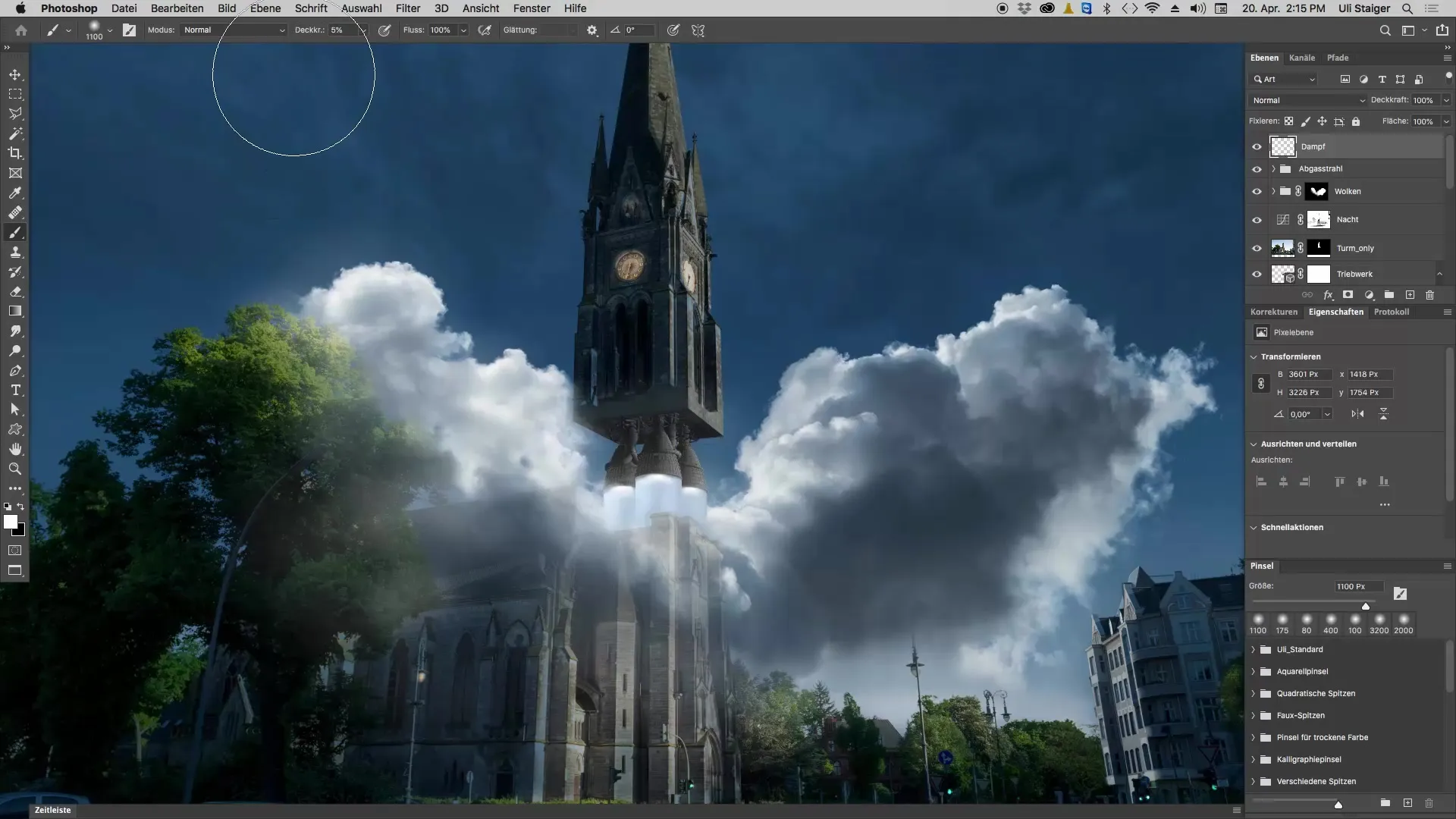
Langkah 4: Memilih Warna yang Tepat
Ketika bekerja dengan cahaya, penting untuk memilih warna yang paling murni. Anda dapat menemukan warna-warna ini di bagian atas kotak warna. Pastikan Anda memilih warna pada titik di mana tepi atas kotak terlihat. Jika Anda ingin menciptakan oranye yang indah, pastikan untuk menggunakan sedikit warna merah yang lebih dalam, karena jika tidak, warna dapat terlihat kekuningan.
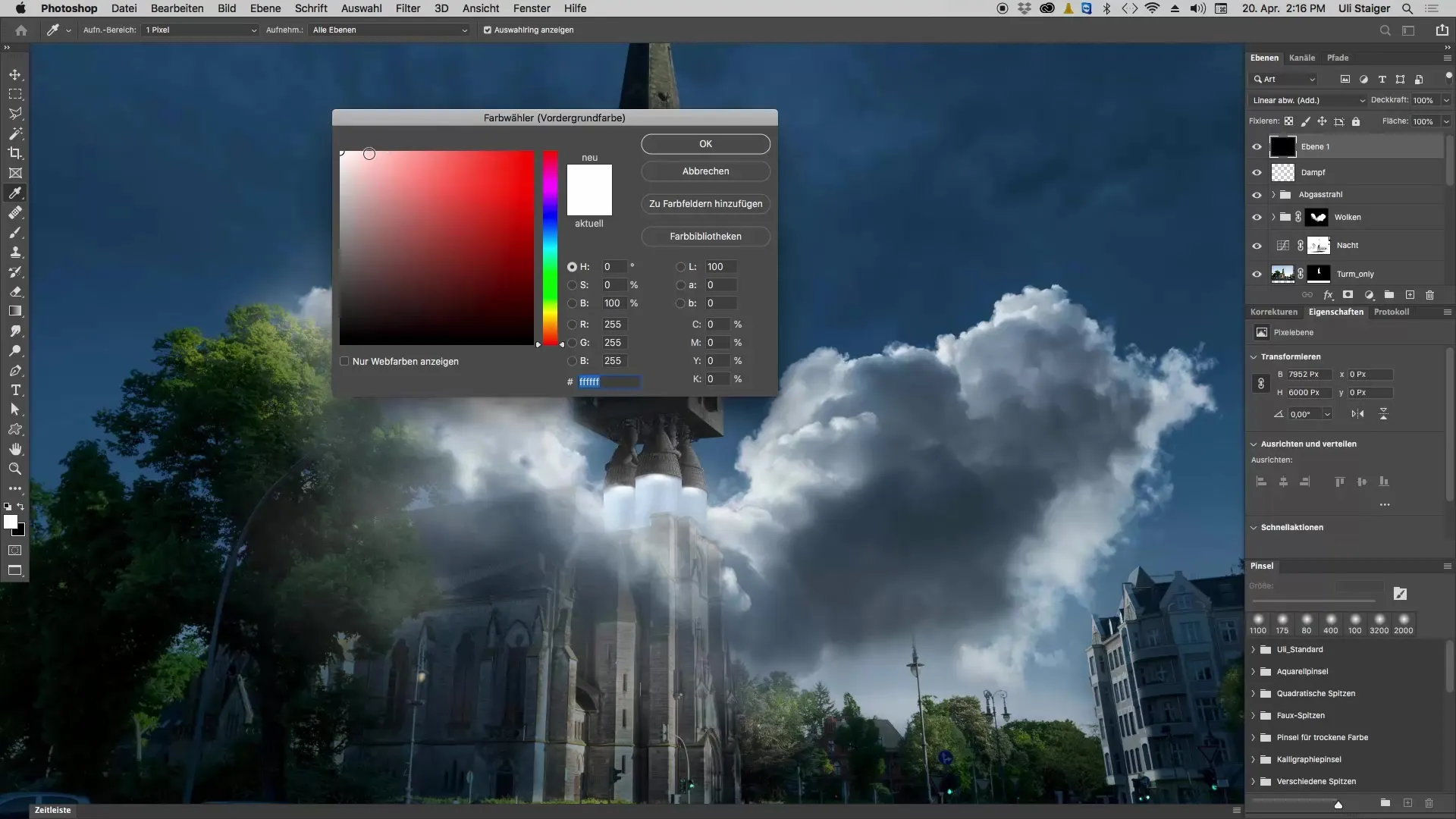
Langkah 5: Melukis dengan Warna Baru
Sekarang ambil kuas Anda dan mulai melukis dengan tekanan kuas yang sedikit rendah di 5% opasitas. Gerakkan kuas Anda melalui aliran asap dan pastikan cukup banyak warna baru yang terlihat. Anda dapat melukis sedikit di luar posisi awal untuk memperkuat efek cahaya.
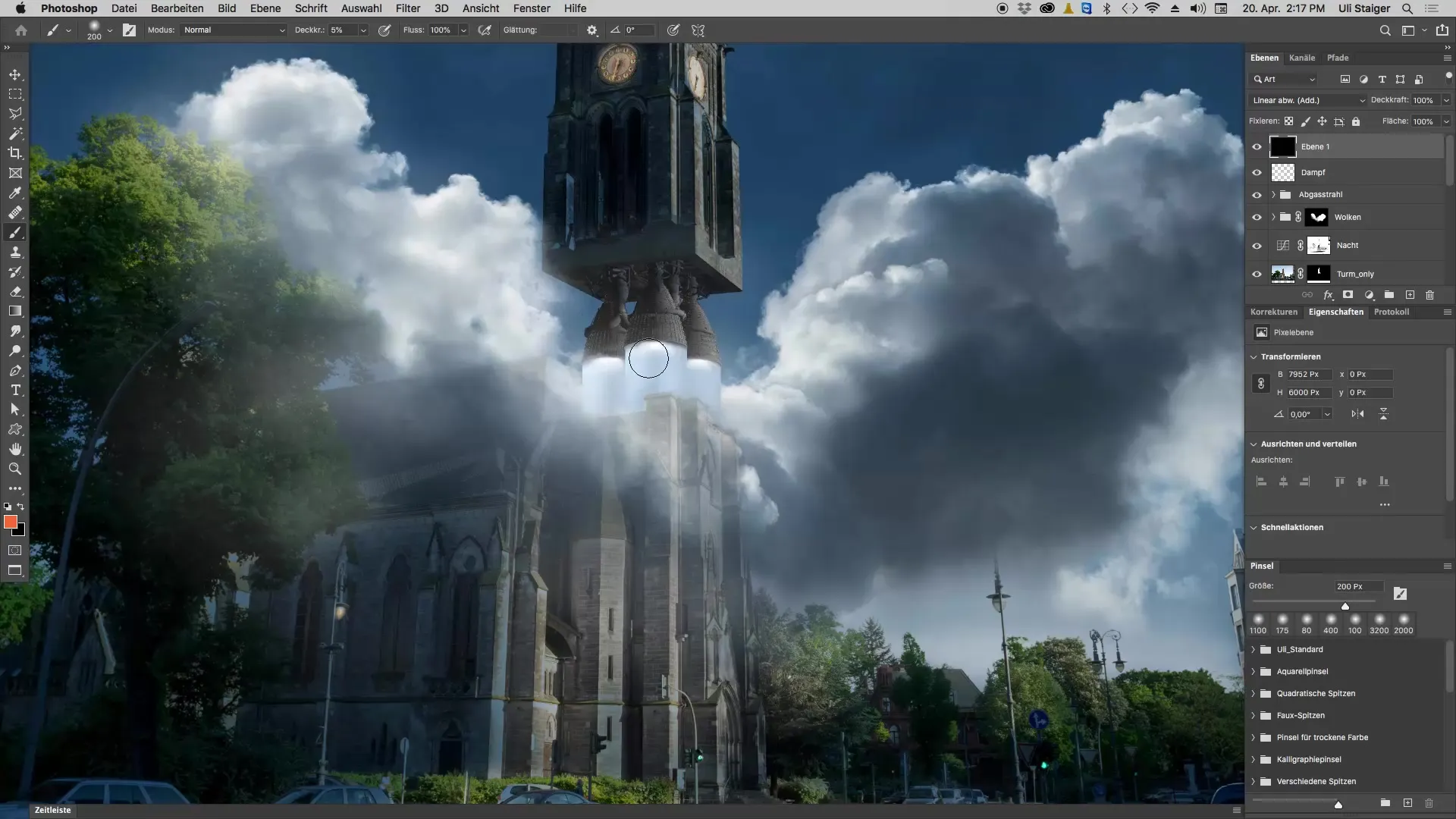
Langkah 6: Menyesuaikan Nada Warna
Jika Anda menemukan bahwa warna terlalu merah atau terlalu kuat, Anda dapat menyesuaikan nada menggunakan tombol kontrol dan "U". Pilih nilai yang Anda suka - sedikit geser ke arah kuning dapat memberikan gambar penampilan yang lebih alami.
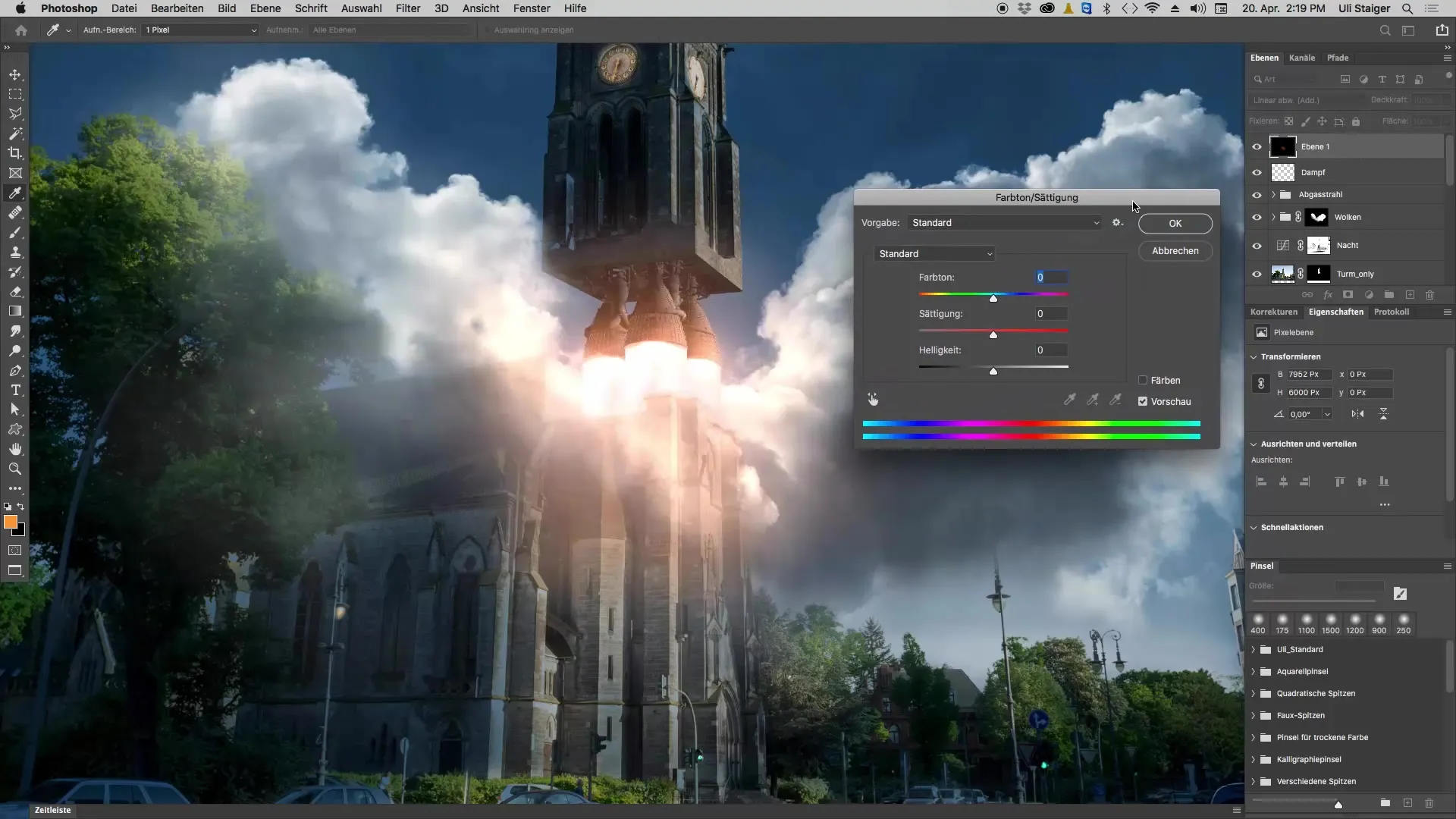
Langkah 7: Penyesuaian Akhir
Efek cahaya sekarang harus terlihat jelas dan menarik. Anda dapat menyesuaikan berbagai lapisan lebih lanjut untuk memastikan bahwa cahaya bersinar langsung dari aliran asap objek dan memantulkan lingkungan serta awan dengan benar. Terakhir, beri nama lapisan-lapisan tersebut agar Anda dapat dengan mudah mengenali apa yang mereka representasikan.
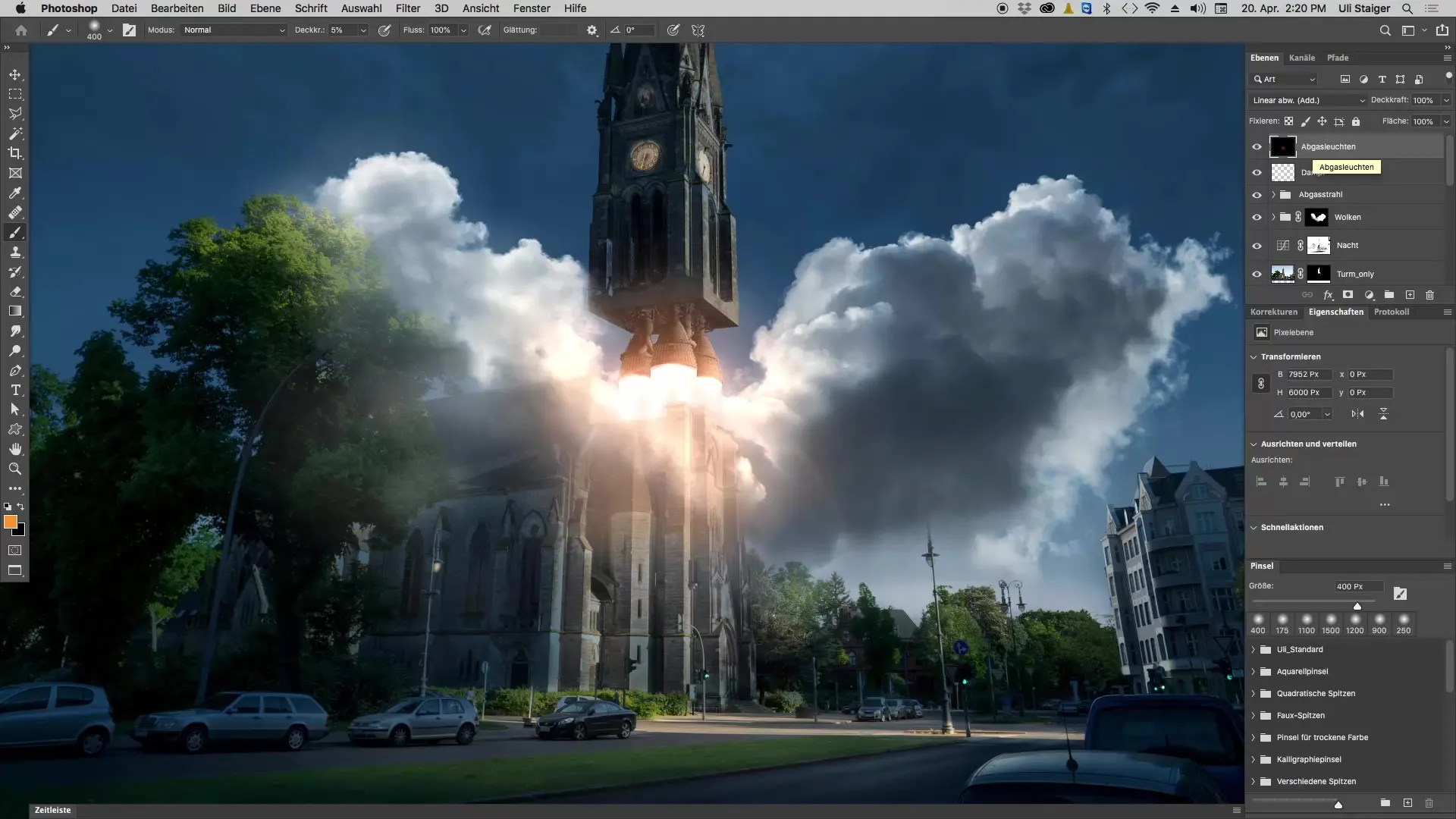
Ringkasan - Membuat Lampu Asap di Photoshop
Membuat lampu asap di Photoshop adalah proses kreatif yang membutuhkan kesabaran dan presisi. Dengan hanya dua lapisan dan penggunaan warna serta pengaturan mode yang tepat, Anda dapat mencapai efek menakjubkan yang akan mengangkat gambar Anda ke tingkat yang baru.
Pertanyaan yang Sering Diajukan
Apa mode warna yang saya perlukan untuk lampu asap yang realistis?Gunakan mode "linear burn" untuk efek cahaya yang optimal.
Bagaimana cara memilih warna yang tepat?Gunakan warna-warna paling murni di bagian atas kotak warna di Photoshop.
Apakah saya bisa mengubah nama lapisan saya setelahnya?Ya, disarankan untuk memberi nama khusus agar lebih mudah dikenali.
Bagaimana saya bisa menyesuaikan nada warna?Gunakan tombol kontrol dan "U" untuk mengubah nada sesuai keinginan Anda.
Apakah saya bisa mengubah opasitas kuas kapan saja?Ya, Anda dapat mengubah opasitas kapan saja selama proses melukis untuk mengatur intensitas warna Anda.


